Glavni razlozi zašto laptop nije uključen i njihovo uklanjanje

- 2858
- 139
- Miss Kirk Mante
U bliskoj budućnosti, prijenosna računala svugdje će zamijeniti računalo - to je naznačeno hi -tech stručnjacima. Ali s takvom izjavom teško je složiti se. Iako je izvedba ovih uređaja danas uvjetno usporediva, prijenosna računala imaju jedan značajni nedostatak - oni su manje pouzdani, a njihov popravak je u pravilu skuplji. Ali u 90% slučajeva, ako se ne uključi, tada je moguće neovisno utvrditi točan uzrok.

Razlozi zbog kojih se laptop ne uključuje
Vrijedno je započeti s činjenicom da su uvjetno svi razlozi zbog kojih se laptop ne učitava ili se ne uključuje, podijeljeni u:
- Neuspjeh softvera. Odnosno, kada uređaj radi normalno, ali instalirani softver daje "neuspjeh" i ne dopušta im da se u potpunosti koriste, učitavaju.
- Neuspjeh hardvera. Problem u "hardveru" koji ne daje laptop da se normalno uključi ili pokrene u učinkovito stanje.
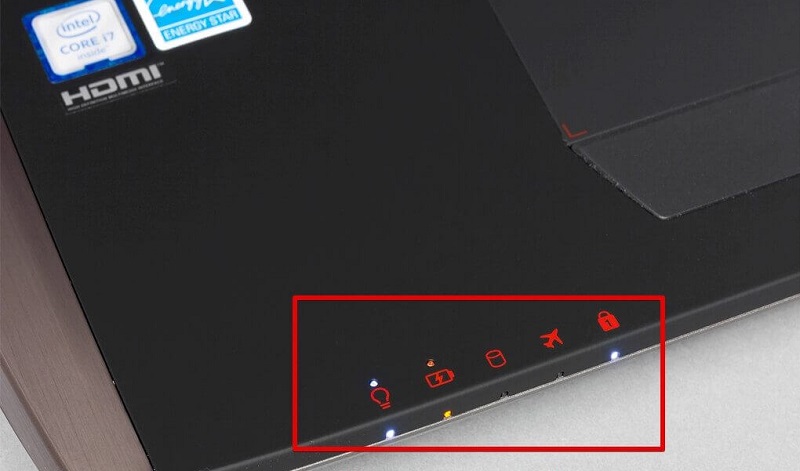
I svaka dijagnoza započinje upravo određivanjem kategorije kvara. Sve je ovdje vrlo jednostavno: ako ne, jedan pokazatelj svijetli kada pritisnete gumb za napajanje, problem je očito hardver. Slična situacija ako LED-ove i dalje reagiraju na pokretanje, ali slike ne ulaze u matricu (30 sekundi ili više) ili je to popraćeno internim dinamičkim signalima (takozvani "BIOS kodovi"). To ukazuje na pogreške u procesu inicijalizacije opreme.
Usput, učitavanje bilo kojeg prijenosnog računala uključuje sljedeće faze (u redoslijedu njihovog izvršenja):
- Čitanje podataka iz BIOS -a. Sadrži algoritam za pokretanje uređaja.
- Provjera elektroenergetskog sustava.
- Provjera operabilnosti multikortrollera (na prijenosnim računalima do 2011. godine, umjesto njega postavljena su dva odvojena čipsa: Sjeverni i južni mostovi).
- Inicijalizacija CPU -a (procesor), GPU (video kartica), RAM (RAM).
- Hranjenje matricom (pojavljuje se u pravilu proizvođač zaslona).
- Potražite povezane uređaje.
- Određivanje pogona "učitavanja".
- BIOS prenosi "kontrolu" na uređaj instaliran na tvrdom disku (to jest, čita snimanje).
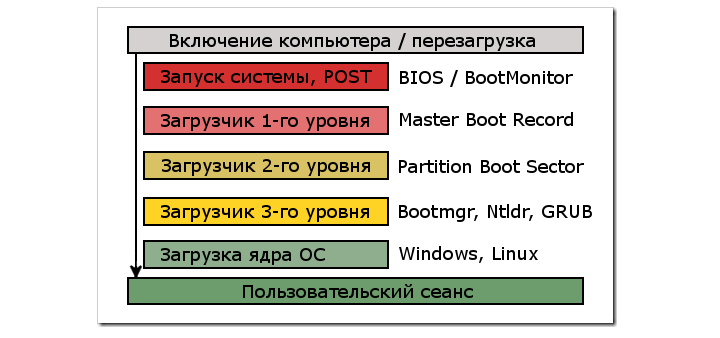
Faze učitavanja operativnog sustava pri uključivanju/ponovnom punjenju prijenosnog računala
Ako se ne može dovršiti bilo koja od faza inicijalizacije, prikazuje se obavijest (bilo na zaslonu ili zvučnom signalu). Ali, na primjer, ako je multikomontroler neispravan, tada neće biti obavijesti - to treba uzeti u obzir.
A ako se pojavi pogreška s ovih 8 točaka, onda je problem hardver. U svim ostalim slučajevima, to jest kada kontrola prijenosnog računala ide u Windows (ili Linux, macOS), tada je razlog programskih. Ali ovdje postoji iznimka - učitavanje istih prozora može propasti ako je tvrdi disk oštećen (postoje loši blokovi). To se odnosi i na kvar hardvera.
Dijagnoza i uklanjanje softverskih pogrešaka
U otprilike 95% slučajeva, softverske pogreške na kojima se laptop ne uključuje ili se ne učitava, mogu se ukloniti neovisno, bez kontaktiranja servisnog centra. Dakle, ako se prijenosno računalo ne učitava, vrijedi početi od ulaza u provjeru problema s BIOS -om (ili UEFI, ovisno o modelu). U većini slučajeva, za to, odmah nakon pritiska gumba za napajanje, morate nekoliko puta pritisnuti tipku F2 (ili F11, F12, DEL).
PAŽNJA. BIOS je program s kojim je podešen hardver laptopa. Tamo možete odabrati pogon za pokretanje, konfigurirati frekvenciju procesora i RAM -a. Podaci ovog programa pohranjuju se na zasebnom čipu na matičnoj ploči, pa čak i ako izvadite tvrdi disk, korisnik će moći unijeti BIOS.Nakon ulaska u BIOS preporučuje se:
- resetirajte svoje postavke "u tvornicu" (točka "učitaj zadane postavke");
- Ponovno napunite laptop, opet idite na BIOS;
- Odaberite "ispravan" pogon za pokretanje (kruti disk na kojem je instaliran operativni sustav, predmet je označen kao "Postavljanje učitavanja").
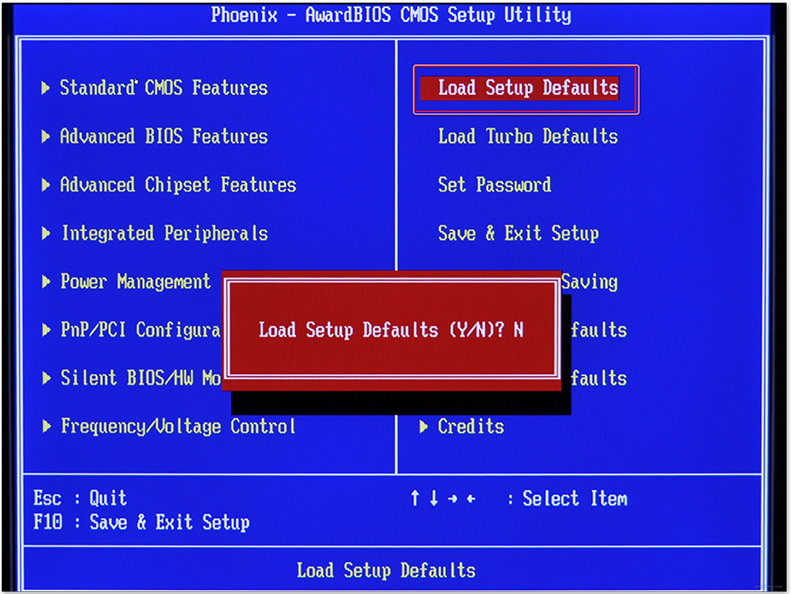
Najvažnije je postići prijelaz u fazu učitavanja OS -a. U ovom se slučaju, u pravilu, pojavljuje ikona Windows.
Ako postoji natpis poput "Pogreška učitavanja OS -a" ili "Windows se ne može pokrenuti jer sljedeća datoteka ising ili korumpirana", to su jasni problemi s OS -om. Ili je natpis za pokretanje oštećen (često se događa s "tvrdog" zatvaranja prijenosnog računala) ili je tvrdi disk oštećen (dogodili su se loši blokovi). U ovom slučaju, opterećenje može započeti, ali tada se pojavljuje ili pogreška tipa "plavog zaslona", ili je laptop jednostavno isključen i započinje ponovo.
U rijetkim slučajevima, upotreba diska za oporavak (DVD, s kojim se instalirani Windows) pomaže). I dalje možete popraviti situaciju pomoću programa tipa Bootice (više za napredne korisnike je prikladno). Ali najčešće se "raspad" bootloader -a u potpunosti ispravlja samo radikalno - ponovno instalirati Windows. A nakon toga neće biti suvišno provjeriti tvrdi disk prisutnost loših blokova (na primjer, pomoću programa Victoria HDD ili MHDD).
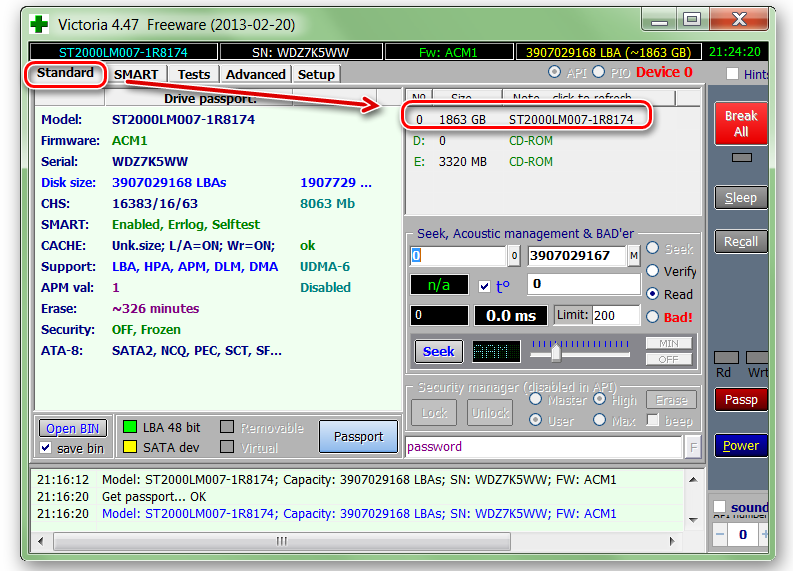
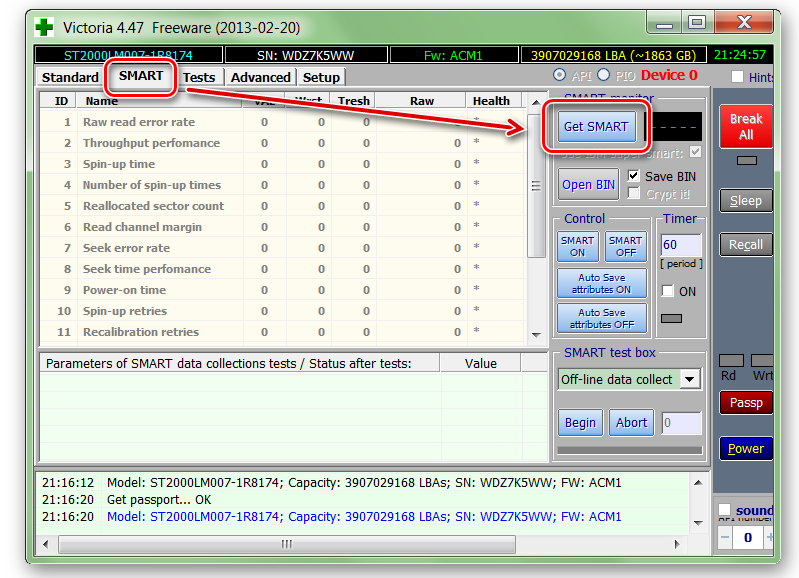
Ako se opterećenje i dalje započinje (to jest, pojavljuje se naljepnica Windows), tada se crna slika ne pojavljuje na zaslonu, onda je to u većini slučajeva problem s grafičkim upravljačkim programom. Ili je oštećen ili prije toga uspostavljena njegova pogrešna verzija. Popravite ovo će vam pomoći u sigurnom načinu rada. Windows U ovom slučaju zanemaruje sve upravljačke programe koje je korisnik instalirao i koristi svoje. Da biste ušli u ovaj način, u fazi učitavanja OS -a (to jest kada se pojavi amblem sustava Windows), pritisnite tipku F8, tada biste trebali odabrati odgovarajuću stavku izbornika. Relevantno za sve verzije sustava Windows.
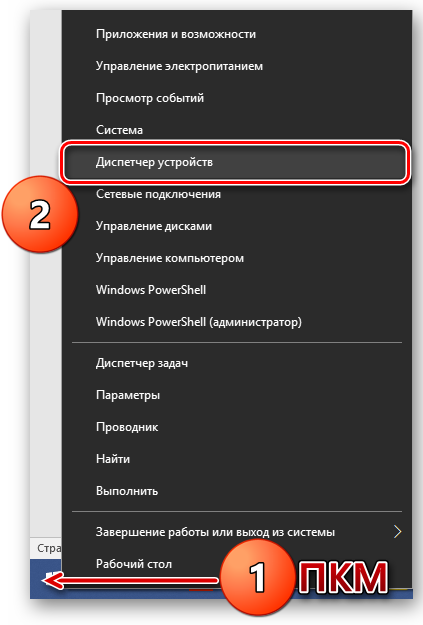
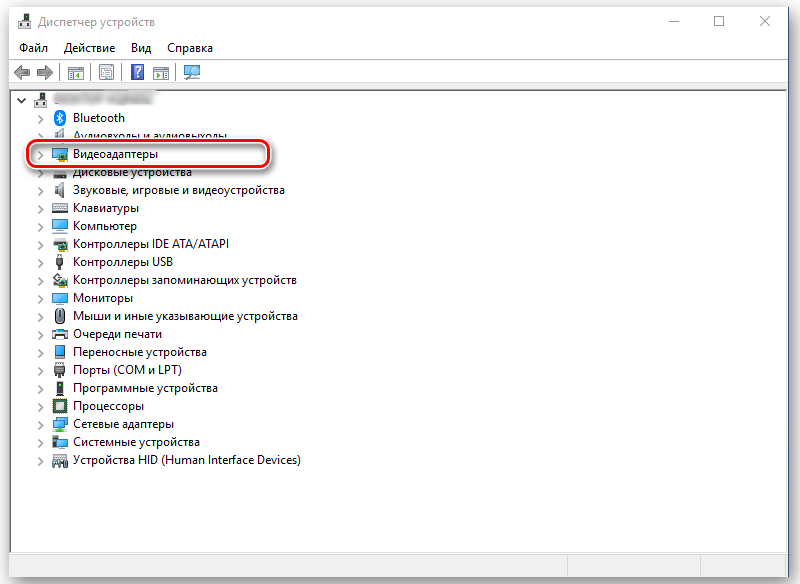
Nakon uključivanja sigurnog načina, potrebno je ručno ukloniti prethodno instalirani grafički upravljački program. Ovo će zahtijevati:
- Otvorite "Upravitelj uređaja" (s upravljačke ploče).
- Odaberite video karticu (ako ih na prijenosnom računalu postoje dva, trebali biste odabrati Intel - koristi se prilikom učitavanja OS -a).
- Kliknite desni gumb i odaberite "Svojstva".
- Odaberite karticu "Vozač" i kliknite "Ukloni" ili "Roll Back" (u drugom slučaju, prethodna verzija upravljačkog programa automatski će se instalirati ako je spremljena u sustav).
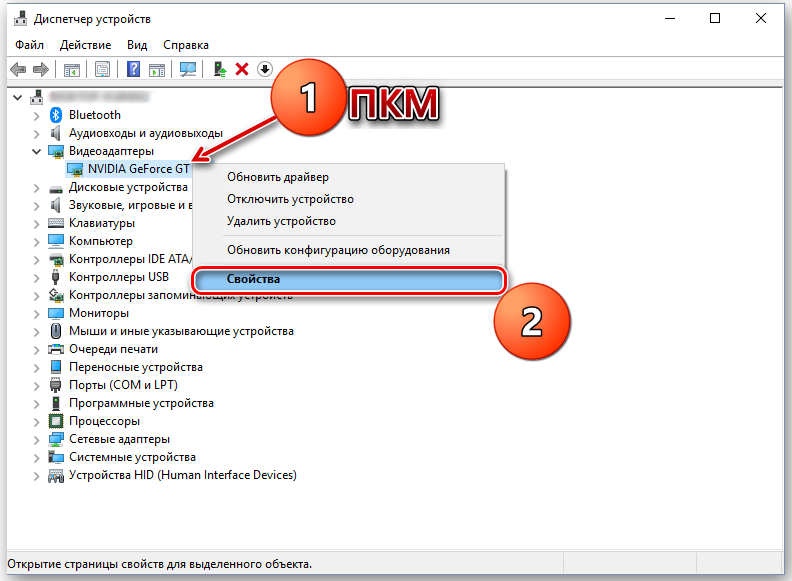
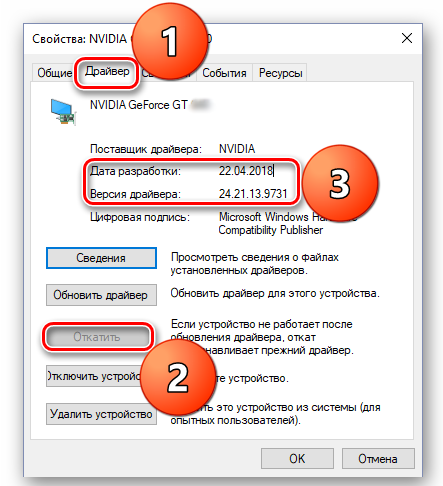
Vrijedno je razmotriti da nakon toga zaslon može izaći - nalazi se uglavnom na starim uređajima, s ukupno 1. video karticom. Za ponovno pokretanje u ovom slučaju, dovoljan je za nekoliko sekundi pričvrstiti ključ za napajanje. Nakon učitavanja prijenosnog računala u normalan način rada, a zatim instalirajte ispravan upravljački program video kartice (Intel, ako je u uređaju od dva).
Ali ako su upravljački programi uklonjeni, uređaj je isključen i ne uključuje se, još uvijek možete pokušati odabrati "posljednju uspješnu konfiguraciju" pomoću F8. U ovom slučaju OS koristi starije verzije vozača za sve uređaje. U sustavu Windows 10, stavka "Onemogućavanje obavezne provjere potpisa vozača" još uvijek može pomoći - to će vam dobro doći ako je korisnik prije nego što je to instalirao neki upravljački program s krugom zaštite za zamjenu sistemskih datoteka.

Ako ne možete pokrenuti uređaj čak i u sigurnom načinu, tada možete započeti ponovno instalaciju Windows -a ili pokušati koristiti disk za oporavak. Ako ovaj način ne funkcionira, to ukazuje na štetu na cijelom popisu knjižnica sustava. Dakle, ne biste trebali računati na obnovu trenutne verzije sustava Windows.
KOGDASE VEVEUKANNESE REKOMENDAII IPOGAGATU,.
Ali ono što ne možete točno ako se prijenosno računalo ne uključi jest izdvajanje baterije s spojenim izvorom napajanja. Vrlo često to završava neuspjehom tipki za napajanje, kada ubuduće više ne možete bez kontaktiranja servisnog centra.
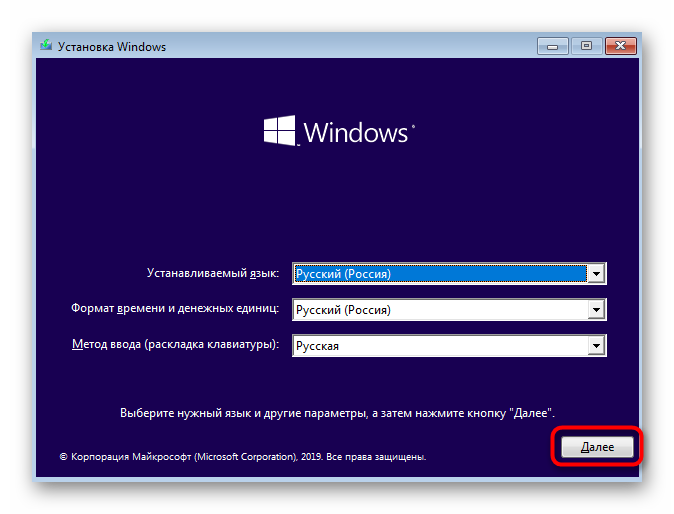
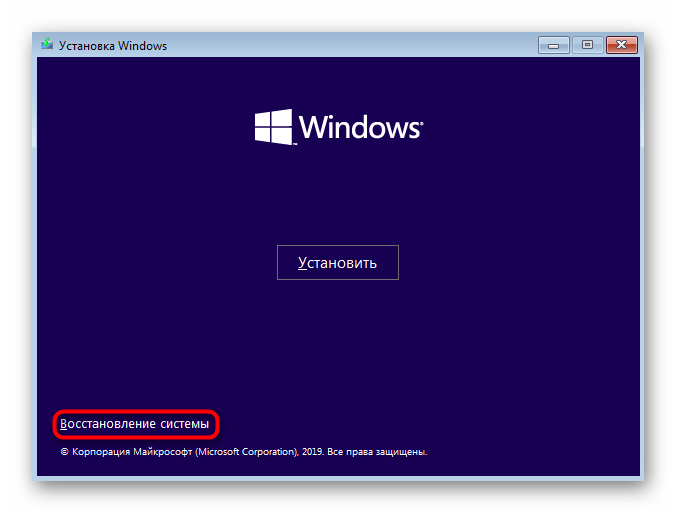
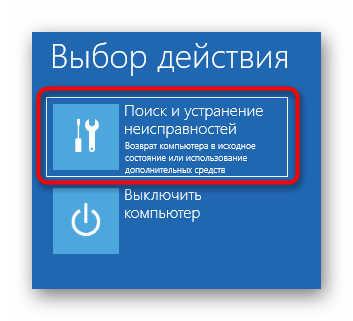
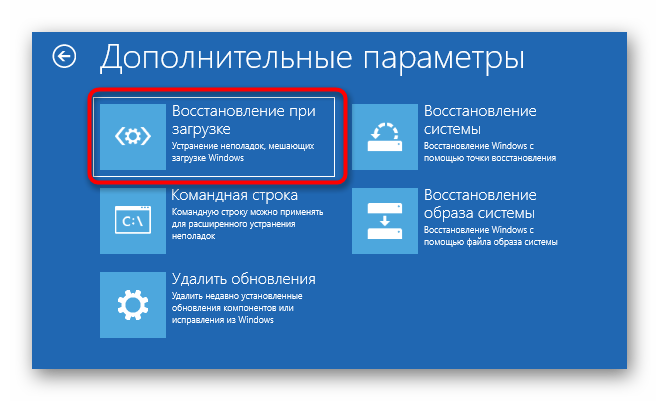
Provjera komponenti prijenosnog računala radi neuspjeha hardvera
Ako su softverski kvarovi isključeni, tada se prije svega provjeravaju problemi s napajanjem. Za ovo vam treba:
- Onemogućite laptop od napajanja. Nakon izdvajanja baterije (ako je moguće učiniti bez rastavljanja uređaja). Pokušajte uključiti.
- Provjerite operatibilnost utičnice (produžni kabel).
- Provjerite operatibilnost napajanja. Ako postoji multimetar, pažljivo izmjerite napon na izlazu (nominalni je na samom adapteru). Ili pokušajte povezati namjerno radno napajanje. Dalje, ponovite pokušaj uključivanja.

Ako nema problema za prehranu, tada se dijagnosticiraju problemi s perifernom opremom. Moguće je da je uređaj umetnut u USB koji izaziva kratki spoj (često se događa s USB pogonima). Stoga je cijela periferija isključena, uklonjene su memorijske kartice s karata, uklanjaju se rashladna stajališta, nakon čega ponavljaju pokušaj uključivanja laptopa.

Ako je slika još uvijek prikazana na zaslonu, onda s visokim stupnjem vjerojatnosti - to su upravo problemi s tvrdog diska (ili je odabran pogrešan pogon u BIOS -u). Eliminirano samo njegovom zamjenom.

Ako, nakon pritiska na gumb za uključivanje, prijenosno računalo nije prikazano i slika se ne prikazuje (ili je uključeno samo pozadinsko osvjetljenje matrice - možete primijetiti karakterističnim sjajem), onda je to najvjerojatnije problem s procesorom. U starim se modelima može samostalno zamijeniti, u novom BGA SKAT -u se uglavnom koristi, odnosno CPU je lemljen u matičnu ploču. To jest, onda ostaje samo kontaktirati servisni centar. Ali vrijedno je s obzirom na to da slični simptomi ponekad mogu značiti kvar RAM -a. Da bi se točno utvrdio uzrok, bit će potrebna detaljnija dijagnoza u uvjetima servisnog centra.
Ako odmah nakon pritiska na gumb za uključivanje, postoje problemi sa slikom (tako -prikupljeni "artefakti") ili samo crni zaslon, onda to još uvijek može biti "izbačen" iz video čipa. Posljedica je učestalog pregrijavanja. Ispravljen samo njegovom zamjenom. Da biste potvrdili "dijagnozu", možete pokušati prikazati sliku na vanjski monitor. Ako u ovom slučaju nema problema, to ukazuje na kvar matrice (ili njegovog pozadinskog osvjetljenja).
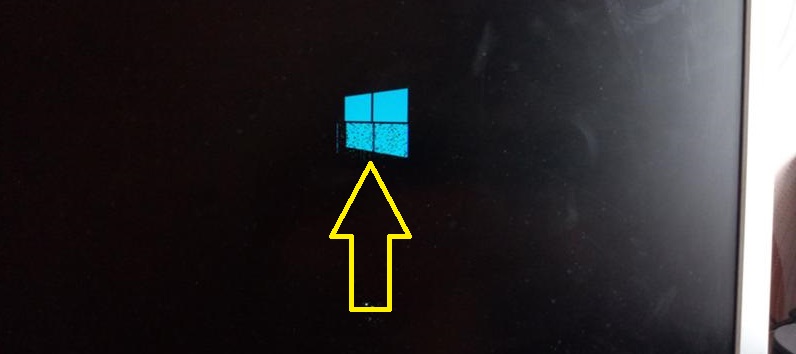
Ukupno, razlozi zbog kojih se laptop možda neće uključiti, masa. Najvažnije je utvrditi kategoriju kvarova: softver ili neuspjeh hardvera. Ako je problem sa softverom, samo provjerite postavke BIOS -a, a zatim ponovo instalirajte Windows. S hardverskim problemima, bez odgovarajućeg iskustva, bolje je kontaktirati servisne centre.

